Maison >Tutoriel mobile >iPhone >Le son du clic du clavier ne fonctionne pas sur iPhone : correctif
Le son du clic du clavier ne fonctionne pas sur iPhone : correctif
- 王林avant
- 2024-04-24 17:22:221033parcourir
L'iPhone est la meilleure représentation de l'expérience tactile sur un téléphone mobile. La sensation de ces minuscules vibrations qui picotent sur vos doigts lorsque vous tapez un message ne peut être ressentie sur aucun autre appareil. Donc, si les voix ne fonctionnent pas ou si vous ne recevez pas de vibrations du clavier de votre iPhone, ces correctifs vous aideront.
Correction 1 – Ajuster le curseur d'alerte
Basculez le curseur d'alerte du mode silencieux au mode sonnerie. Un bouton sur le côté gauche de l'iPhone fait taire les clics du clavier sur le téléphone.
Étape 1 – Vérifiez la position du curseur d'alerte sur votre téléphone. Si vous abaissez le bouton, le mode silencieux est activé.
Vous n'obtenez aucun son de clic lorsque vous tapez à partir du clavier dans ce mode.
Étape 2 – Alors, faites basculer la position du curseur d'alerte vers le haut pour le mettre en mode sonnerie.
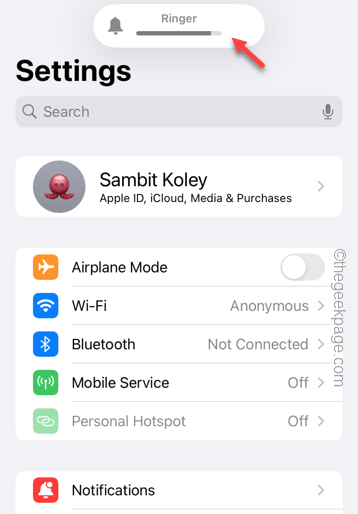
Après cela, vous entendrez à nouveau le clic sur le clavier. Tapez simplement dans la barre de recherche ou sur la page Messages.
Fix 2 – Modifier les sons du clavier
L'haptique peut être désactivée dans les paramètres du clavier de l'iPhone. L’activation de l’haptique devrait donc faire l’affaire.
Étape 1 – Vous devez accéder aux paramètres.
Étape 2 – Ensuite, recherchez l'option « Sons et toucher ». Ouvrez-le.
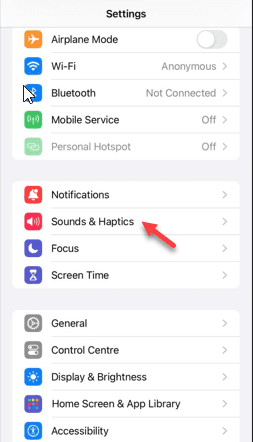
Étape 3 – Accédez au panneau System Sound & Haptics. Ouvrez le panneau Commentaires sur le clavier.
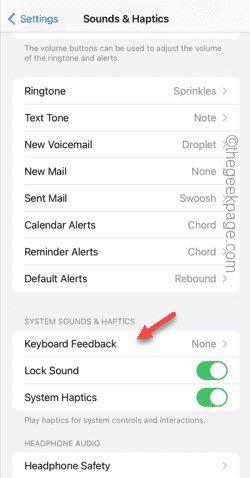
Étape 4 – Là, vous devez activer les deux options « Son » et « Haptique ».
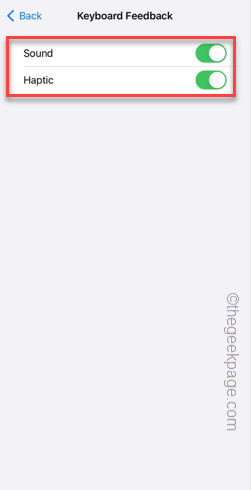
Chaque fois que vous tapez sur votre iPhone, un son unique est émis sur le clavier.
Vérifiez en tapant un simple message dans l'application WhatsApp ou Messages.
Fix 3 – Activer le retour haptique
Vous utilisez une application de clavier tierce sur votre téléphone ? Vous devez activer manuellement le retour haptique à partir de l'onglet des paramètres du clavier tiers.
REMARQUE – Nous avons déjà discuté des étapes pour l'application Gboard. Si vous utilisez un autre clavier tiers, les étapes sont presque similaires.
Étape 1 – Ouvrez l'application Gboard sur votre téléphone.
Étape 2 – Ensuite, ouvrez « Paramètres du clavier ».
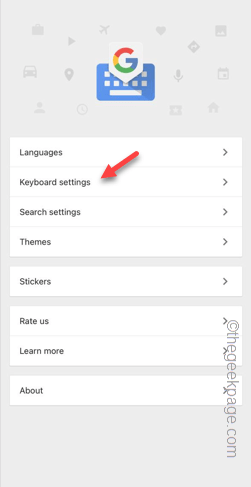
Étape 3 – Dans l'onglet Paramètres du clavier, recherchez et activez le paramètre « Activer le retour haptique sur les pressions sur les touches ».
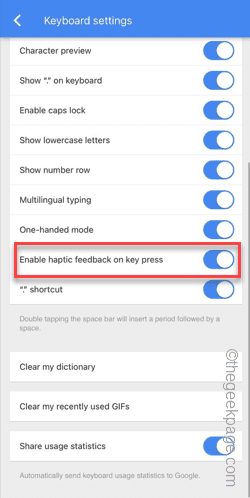
Cela activera l'haptique sur le clavier.
Tapez simplement du texte ou recherchez des applications ou d'autres éléments. Vérifiez si cela fonctionne.
Ce qui précède est le contenu détaillé de. pour plus d'informations, suivez d'autres articles connexes sur le site Web de PHP en chinois!
Articles Liés
Voir plus- Quelle est la différence entre un clavier mécanique et un clavier classique ?
- Le clavier est-il un périphérique d'entrée ou un périphérique de sortie ?
- Quelles sont les principales étapes de la conception d'une base de données ?
- Quelles sont les étapes de base pour créer des pages Web HTML ?
- Quel clavier est Shift ?

